1、win+x或者右键开始菜单打开命令提示符(管理员),
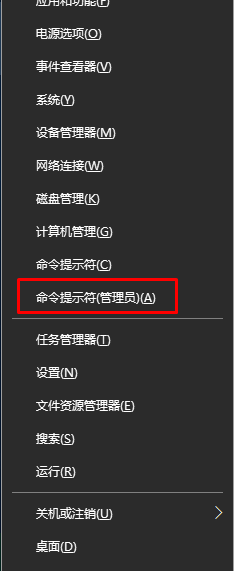
2、在管理员命令提示符下键入以下命令:sfc /SCANNOW,
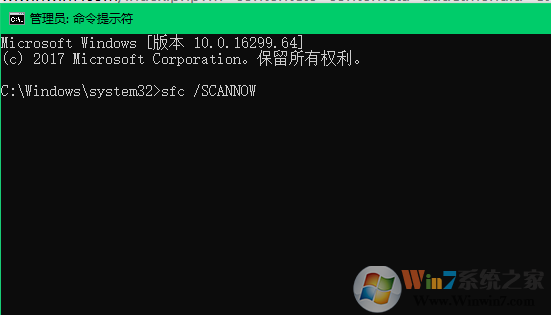
3、如果检查到问题,但无法修复,在命令提示符中输入以下命令修复:
Dism /Online /Cleanup-Image /ScanHealth
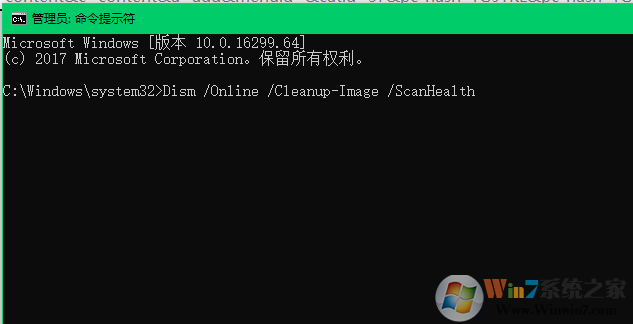
4、输入这条命令将扫描全部系统文件并和官方系统文件对比,扫描计算机中的不一致情况。
Dism /Online /Cleanup-Image /CheckHealth
5、这条命令必须在前一条命令执行完以后,发现系统文件有损坏时使用。
DISM /Online /Cleanup-image /RestoreHealth
上面这条命令是把那些不同的系统文件还原成官方系统源文件。
6、完成后重启,再键入以下命令:sfc /SCANNOW,
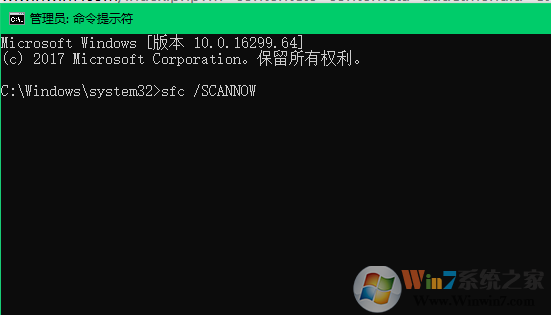
检查系统文件是否被修复。
总结:以上就是win10无法启用或者关闭windows功能提示错误0x80070057的修复方法了,希望对大家有帮助。